大神教你电脑虚拟内存怎么设置
- 2017-09-14 14:01:36 分类:win7
怎么设置电脑虚拟内存呢?其实设置电脑虚拟内存要根据物理内存及个人的使用情况来判断虚拟内存该设置的内存大小,如果你需要运行的软件较为大型,那么预设的内存就要大一些,如果你只是进行一般的系统操作,只需要适当的内存即可。接下来我将教给大家如何设置电脑虚拟内存的设置吧。
在运行某些大型游戏的时候,会出现卡顿的情况呢,这就是虚拟内存不足导致的,解决的办法可以将虚拟内存设置大一点,但要根据自己电脑硬件条件来设定,具体怎么设置电脑虚拟内存呢?接下来我们一起看看吧。
电脑虚拟内存怎么设置
鼠标右击“我的电脑”再选择打开属性
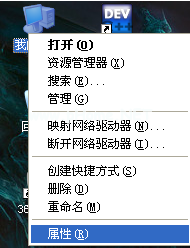
虚拟内出示例1
在系统属性窗口中找到并选择“高级”选项
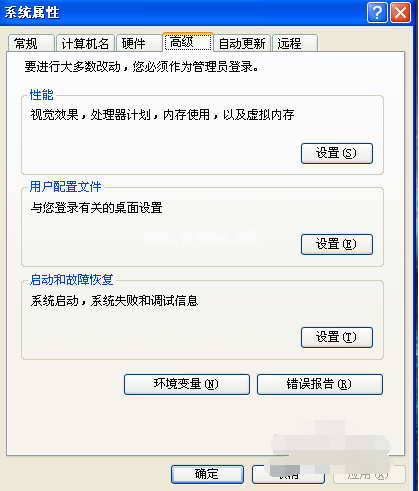
虚拟内出示例2
接下来,选择“性能”中的“设置”

虚拟内出示例3
在性能选项窗口中,选择“高级”选项并选择“虚拟内存”中的“更改”
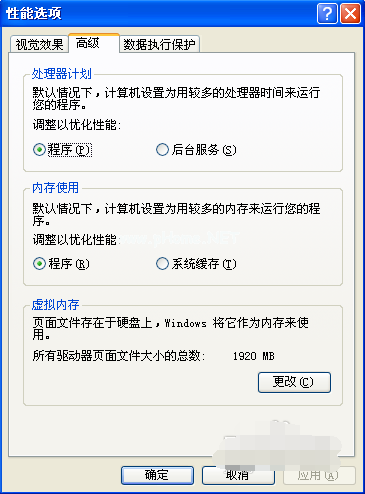
虚拟内出示例4
选择一个空闲空间较大的非系统盘,我这里选择D盘来示范,鼠标左键点击D盘
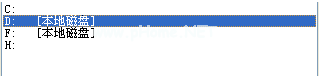
虚拟内出示例5
弹窗中选择“自定义大小”自行设定内存大小的分配,(推荐设置自己内存大小的1.5~3倍,例如1GB的内存我们可以设置为2GB),但是系统要求输入以MB为单位的数值,(1GB=1024MB)。如果我们是1GB的内存,那应该输入为2048MB(初始大小和最大值应该保持相同)
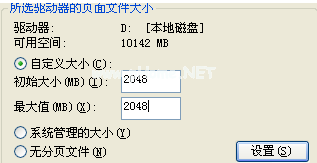
虚拟内出示例6
点击“设置”根据提示选择“确定”
提示重启电脑以生效

虚拟内出示例7
这样电脑虚拟内存就已经设置好了,想必你也已经学会了,感兴趣就去下载看看。